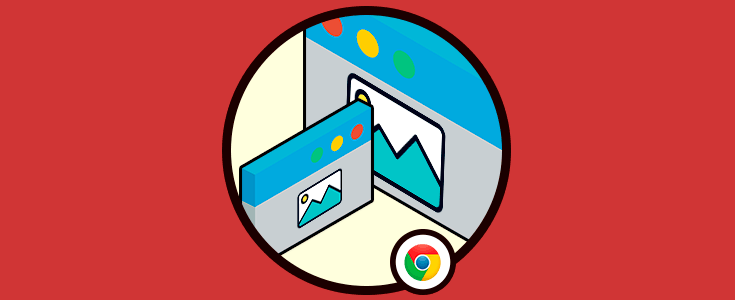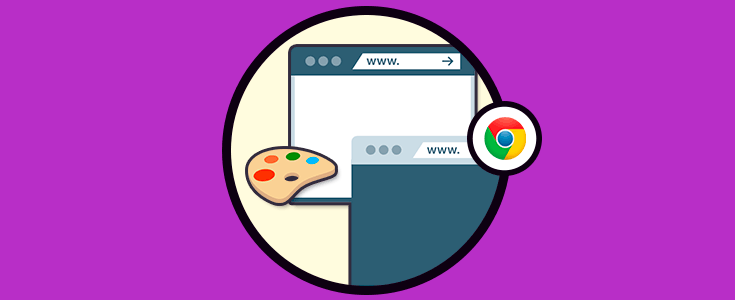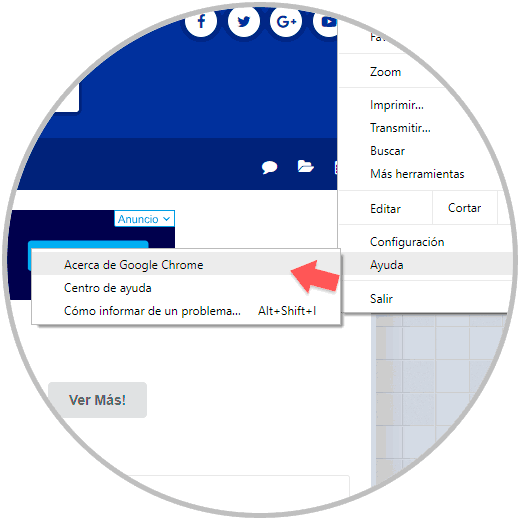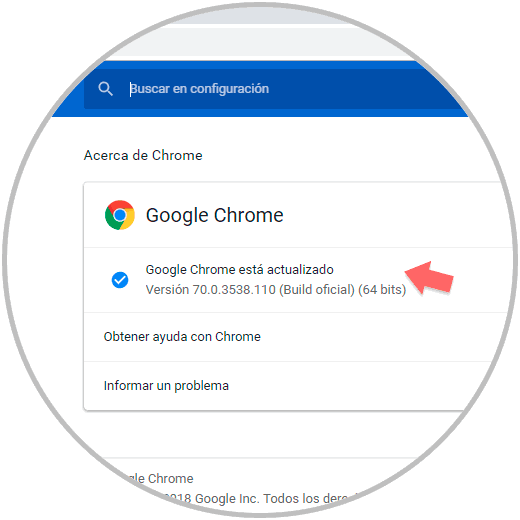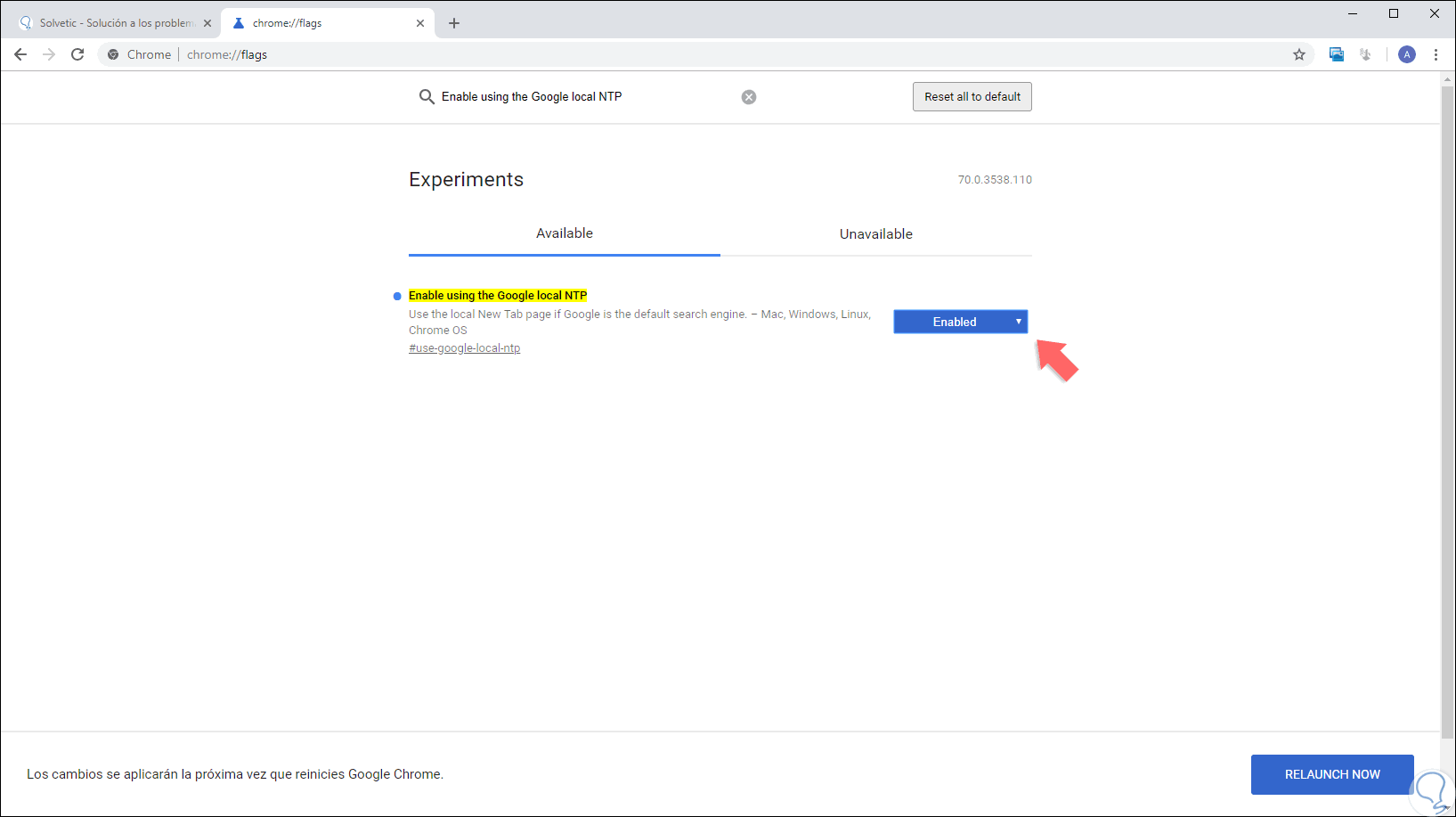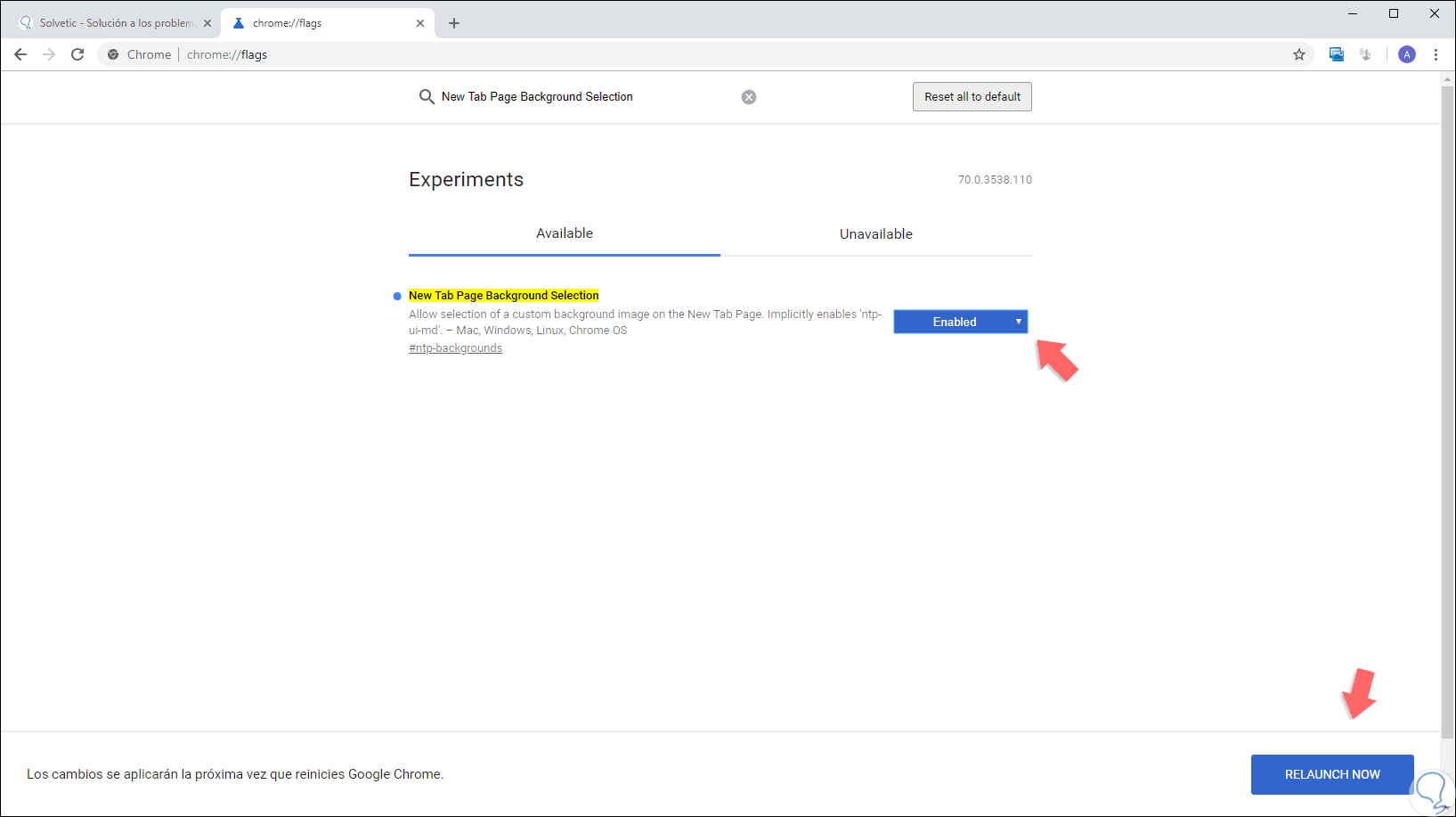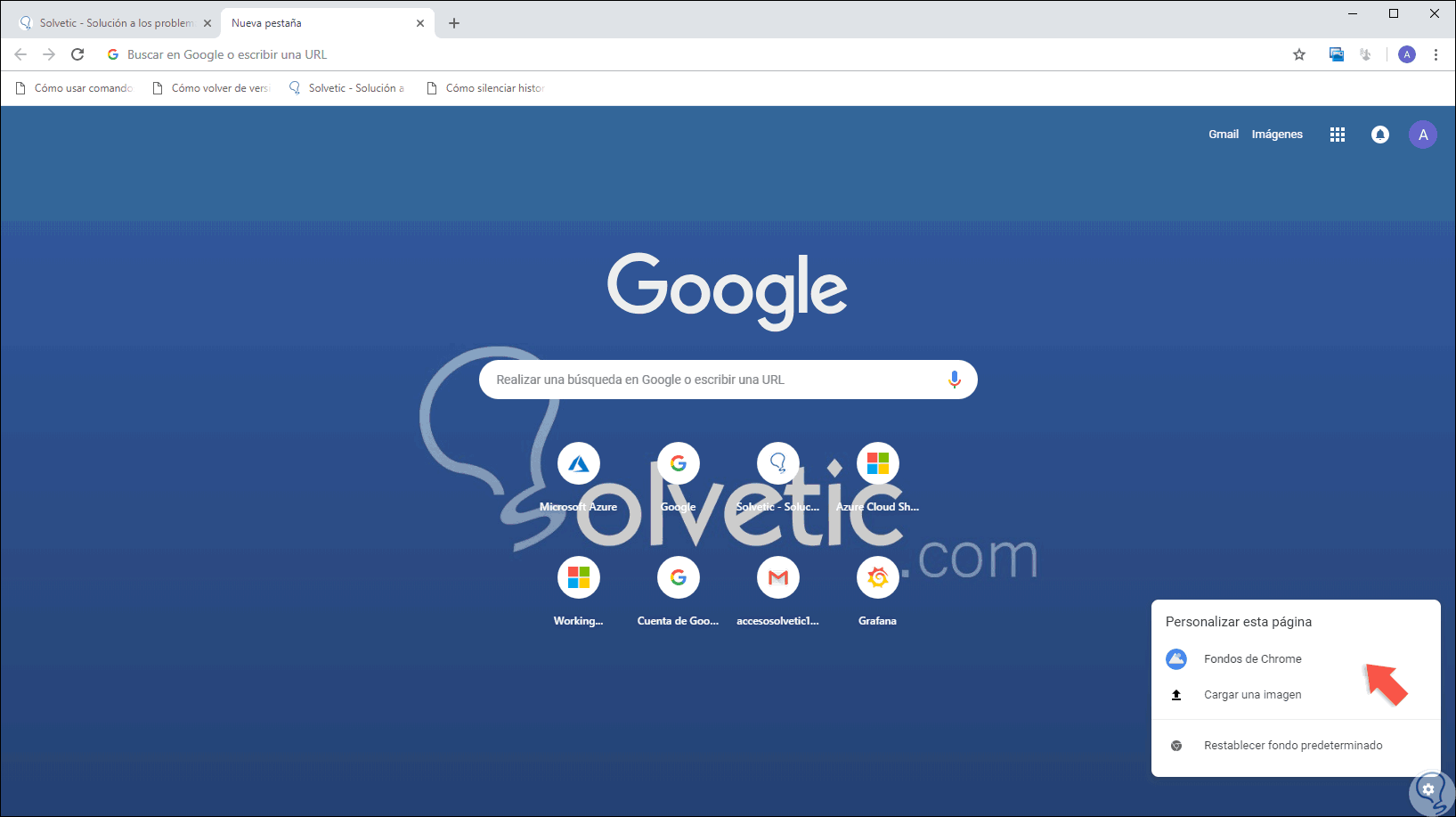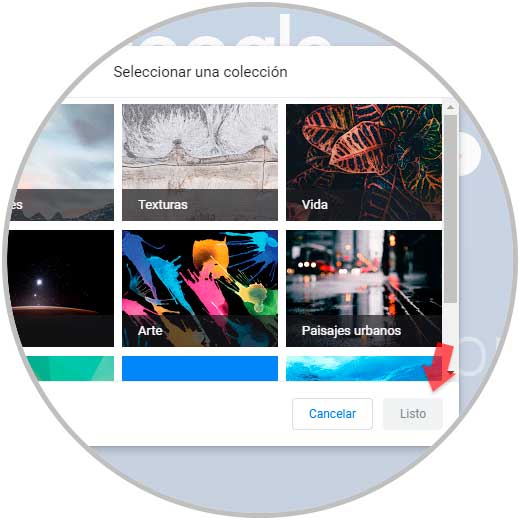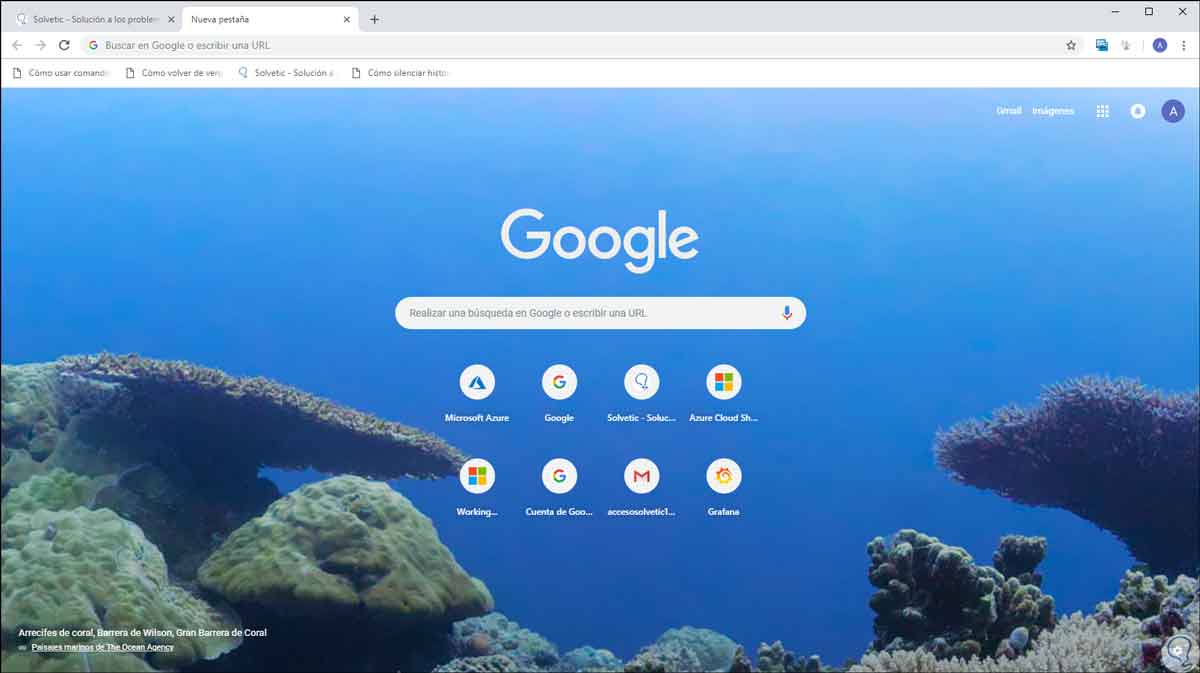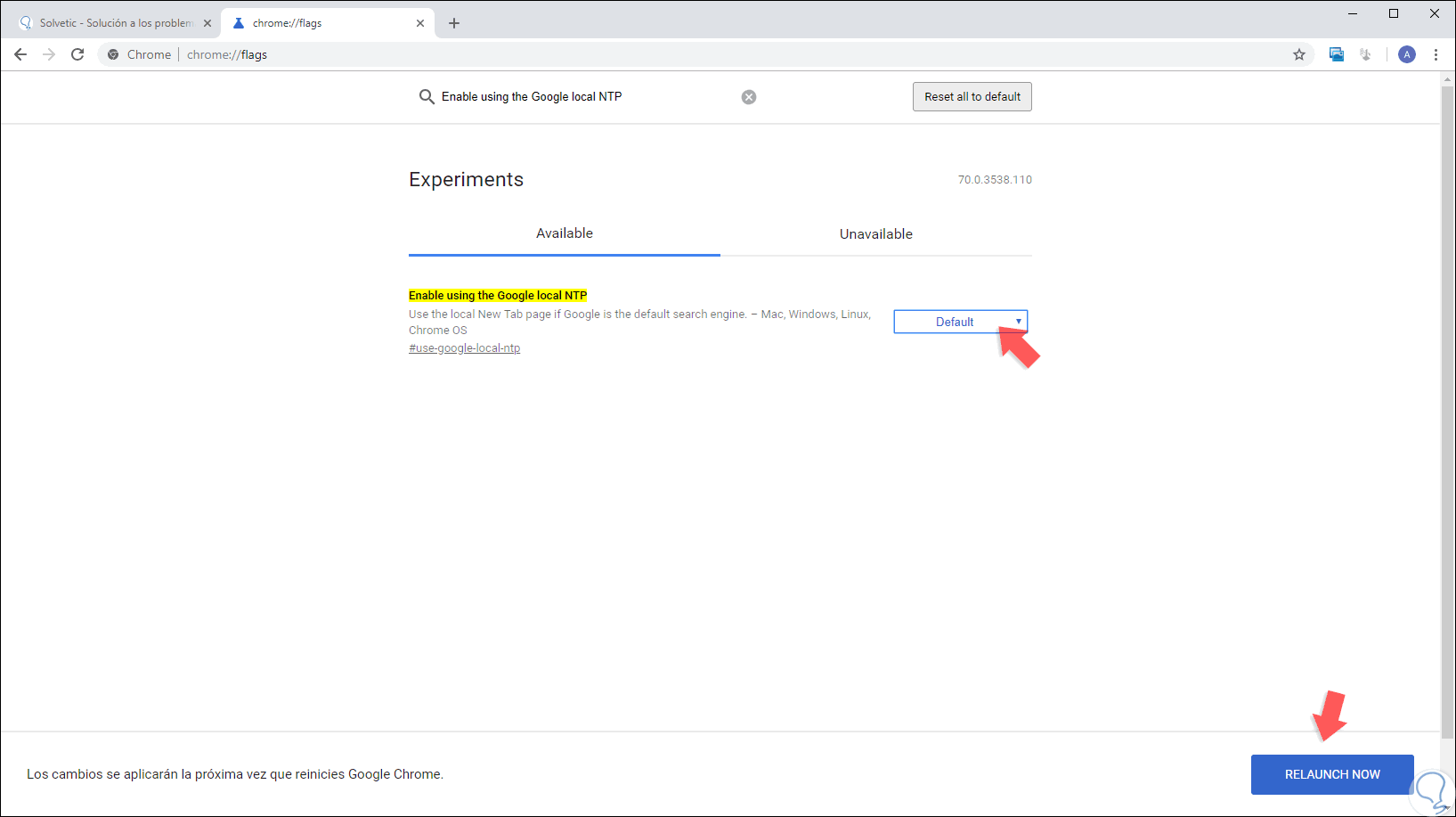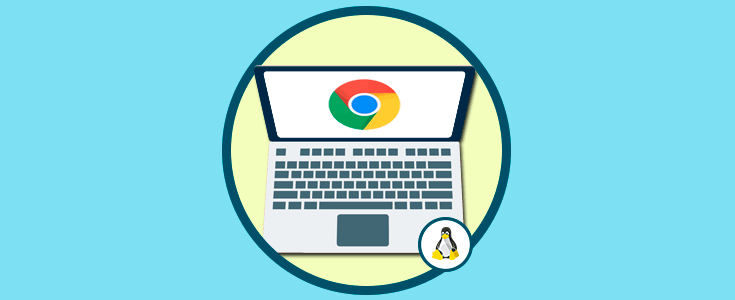Con cada actualización de Google Chrome, uno de los navegadores más usados en el mundo por sus prestaciones de configuración y diseño, se integran nuevas o mejoradas funcionalidades. Por ello, en la última versión 68 de este navegador encontramos novedades tanto en la apariencia como en la operación general del navegador. Una de estas novedades, es que Google Chrome ha integrado la capacidad de habilitar o deshabilitar una característica que puede personalizar el fondo de la página Nueva pestaña en Google Chrome sin que sea necesario hacer uso de una extensión o complemento del navegador lo cual facilita la administración del mismo.
Personalizar nuestro navegador es una función más que podemos encontrar y que, aunque a priori no parezca útil lo cierto es que puede ayudarnos a mejorar el estilo en espacio de trabajo. Si por ejemplo estamos usando el navegador Chrome dentro de un espacio corporativo, puede sernos de ayuda el hecho de personalizarlo para que nuestra marca esté presente en un lugar más. Además de la comodidad a nivel personal de poder ajustar nuestras preferencias, a nivel laboral nos puede ayudar a potenciar nuestra marca.
Solvetic explicará cómo activar esta funcionalidad en Google Chrome.
1. Actualizar Google Chrome
El primer paso consiste en actualizar el navegador Google Crome o verificar si existen nuevas actualizaciones, para esto pulsamos en el botón “Personaliza y controla Google Chrome” y allí vamos a la ruta “Ayuda / Acerca de Google Chrome”:
Seremos redireccionados a la siguiente ventana donde comprobamos si el navegador está o no actualizado:
2. Habilitar el tema en una nueva pestaña de Google Chrome
Por defecto, esta función no se encuentra habilitada en Google Chrome, pero es posible activarla según sea necesario y esto da la posibilidad a los usuarios de Chrome establecer varios fondos de pantalla de Chrome como fondo en la página Nueva pestaña al momento de su apertura.
Para esta habilitación, abrimos el navegador o una nueva pestaña (si ya está abierto), y en la barra de dirección ingresamos lo siguiente:
chrome://flags/
Es importante recordar que al acceder a esta funcionalidad estamos observando parámetros ocultos del navegador los cuales si se administran de forma errónea puede causar un impacto negativo en el comportamiento general de este. Al acceder a esta funcionalidad, en el cuadro de búsqueda ingresamos lo siguiente en primer lugar:
Ahora, buscamos el siguiente parámetro:
Una vez configurados estos dos parámetros, será posible seleccionar una imagen de fondo personalizada en la página Nueva pestaña del navegador Google Chrome. Para completar los cambios debemos pulsar en el botón “Relaunch Now” ubicado en la parte inferior y el navegador se cerrará y nuevamente será abierto. Ahora, cuando accedamos de nuevo a Google Chrome, abrimos una nueva pestaña en el navegador y en la parte inferior derecha veremos un icono de engranaje llamado “Configuración" en la página Nueva pestaña, al dar clic sobre el veremos lo siguiente:
Allí podemos dar clic en la opción “Fondos de Chrome” para usar los fondos integrados de Google Chrome o dar clic en la opción “Cargar una imagen” para usar una imagen local en el equipo. Al seleccionar la opción integrada de Google Chrome veremos lo siguiente:
Allí seleccionamos alguna colección disponible y luego seleccionamos el fondo deseado y pulsamos en el botón “Listo” para aplicar los cambios y este será el nuevo entorno de la Nueva pestaña de Google Chrome:
En el momento en que deseemos eliminar esta funcionalidad de Google Chrome, debemos ir nuevamente a Chrome://flags/ y detectar estos dos parámetros:
Chrome://flags/
- Enable using the Google local NTP
- New Tab Page Background Selection
Ahora, establecemos el valor “Default” para ambos. Pulsamos en “Relaunch Now” para aplicar los cambios.
Gracias a esta nueva función de Google Chrome será posible gestionar nuevos fondos para las nuevas pestañas del navegador y así personalizarlo con nuestras imágenes favoritas.